다음은 Football Manager 2022에서 그래픽을 설치하는 방법에 대한 간단한 가이드입니다.
그래픽 설치 방법
가이드의 이 부분에서는 3D 키트, 2D 키트, 페이스팩, 로고, 트로피, 배경 및 경기장 사진을 설치하는 방법을 다루며 각 팩은 약간씩 다르지만 설치 지침은 정확히 동일합니다.
파일을 다운로드하면 일반적으로 zip, rar 또는 7z 파일의 세 가지 형식 중 하나로 제공됩니다.
Zip 파일은 OS에서 자동으로 지원되어야 하며 압축된 폴더로 표시될 수 있습니다. Rar 및 7z 파일은 파일을 추출하기 위해 일부 소프트웨어를 다운로드해야 할 수 있습니다. 아래 소프트웨어를 권장합니다.
윈도우 : 7 - 우편 번호[www.7-zip.org] (최신 .exe 선택)
MacOS : Unarchiver[와카바.c3.cx]
Linux : Linux를 사용하고 있다면 이미 Linux용 프로그램을 다운로드하고 찾는 방법을 알고 있을 것입니다.
7-Zip은 화면의 지침에 따라 다운로드한 .exe를 사용하여 설치됩니다. Unarchiver를 설치하려면 웹사이트에서 다운로드한 .zip 파일을 두 번 클릭한 다음 압축을 푼 프로그램('Unarchiver'이라고 함)을 앱 폴더로 끌어다 놓기만 하면 됩니다.
설치가 완료되면 추적할 수 있는 위치(예: 데스크탑)에 새 폴더를 만들고 다운로드한 그래픽 zip, rar 또는 7z를 이 폴더에 넣습니다. 이제 다음을 추출합니다.
윈도우 : zip, rar 또는 7z를 마우스 오른쪽 버튼으로 클릭합니다. 메뉴에서 7-Zip을 선택한 다음 '여기에 추출'을 선택합니다.
맥 OS X: zip, rar 또는 7z를 마우스 오른쪽 버튼으로 클릭(또는 ctrl + 클릭)합니다. '연결 프로그램'을 선택한 다음 'Unarchiver'를 선택합니다.
파일은 압축을 풀고 동일한 디렉토리에 폴더를 생성해야 합니다.
fmf 파일(또는 바로 다운로드한 파일)을 추출했다면 문제가 되지 않습니다. 이는 FM 리소스 도구를 사용하여 압축된 파일일 뿐이며 최종 사용자는 이러한 파일을 추출하는 데 어려움을 겪을 필요가 없습니다. 파일을 추출할 때 얻을 수 있는 폴더와 동일하다고 생각하면 됩니다.
사용자 데이터 위치 찾기
파일을 다운로드하고 추출했으면 이제 게임에서 읽을 수 있도록 사용자 데이터 위치로 파일을 이동해야 합니다.
다음을 통해 사용자 데이터 위치를 찾을 수 있습니다. 이 가이드.
Football Manager 2022 폴더를 연 후에는 폴더 목록이 표시되어야 하며 다음과 같은 폴더를 찾아야 합니다. 그래픽, 이 폴더가 없으면 새 폴더를 만들고 그래픽이라고 합니다.
이제 그래픽 폴더를 열고 압축을 푼 파일을 그 안에 넣습니다.
대부분의 경우 그래픽을 넣는 하위 폴더는 중요하지 않지만 서로 다른 유형을 고유한 하위 폴더로 분리하여 실수로 같은 팀의 로고로 키트를 덮어쓰지 않도록 하는 것이 가장 좋습니다. 정리할 때 주의할 점은 config.xml이라는 xml 파일입니다. 이것들은 중요하며 혼합 및 일치되어서는 안됩니다. 그래픽 세트는 동일한 폴더에 고유한 구성 파일과 함께 제공됩니다. 동일한 폴더에 함께 있고 새 png 파일 또는 구성 파일이 해당 폴더에 추가되거나 덮어쓰여지지 않는지 확인하십시오.
최상의 결과를 얻으려면 폴더 이름을 짧고 단순하게 유지하고 가능하면 특수 문자를 사용하지 마십시오.
예를 들어 아래는 올바르게 수행된 경우 일반적인 최종 폴더가 어떻게 생겼는지 보여주는 스크린샷입니다. 여러 그래픽 파일과 함께 구성 파일이 있으며, 다른 그래픽을 설치할 때 실수로 구성 파일을 덮어쓰지 않도록 하는 짧은 간단한 폴더 구조가 있습니다. :
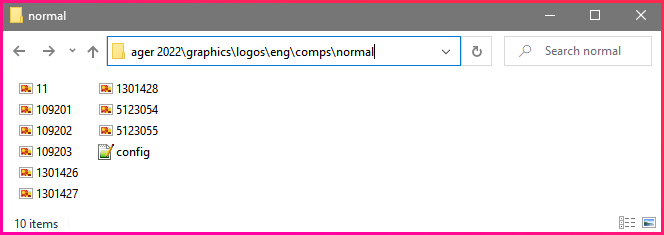
게임 내 그래픽 표시
원하는 그래픽을 추가했으면 게임을 로드하고 환경 설정 메뉴.
그런 다음 다음 중 하나를 선택할 수 있습니다. Advnaced 왼쪽의 옵션과 오른쪽 상단의 드롭다운 선택 인터페이스을 누른 다음 스킨 섹션을 아래로 스크롤하고 '캐싱을 사용하여 로딩 시간 단축'와 틱 '환경 설정 변경 확인 시 스킨 새로고침'.
또는 상단의 검색창에 '피부' 나열된 결과에서 '캐싱을 사용하여 로딩 시간 줄이기'와 체크'환경 설정에서 변경 사항을 확인할 때 스킨 새로 고침'.
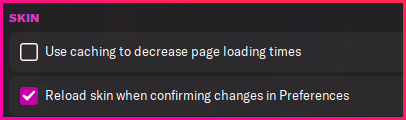
그런 다음 확인을 선택하면 새 그래픽이 표시됩니다. (그래픽이 로드되고 더 이상 추가할 계획이 없으면 스킨 캐시를 다시 켜고 항상 다시 로드 버튼을 선택 해제할 수 있습니다.)
더 많은 그래픽을 추가하려면 위의 단계를 반복하십시오. 설치하는 각 팩을 자체 폴더에 넣어 실수로 이전 팩의 구성 파일을 덮어쓰지 않도록 하십시오.
다른 것을 설치하는 방법
Football Manager에서 다른 항목을 교체하는 것도 가능합니다. 대부분의 경우 사용자 데이터 위치 내의 다양한 폴더에 설치됩니다.
먼저 게임이 필요한 폴더를 생성할 수 있도록 게임을 한 번 이상 실행했는지 확인하십시오(시작 메뉴로 이동하고 종료해도 괜찮음).
그런 다음 정확한 위치는 사용 중인 OS에 따라 다릅니다.
Windows
기본적으로 사용자 데이터 위치는 문서\Sports Interactive\Football Manager 2022 폴더에 있습니다.
MAC 사용자 :
기본적으로 사용자 데이터 위치는 이제 Users\[귀하의 Mac 사용자 이름]\Library\Application Support\Sports Interactive\Football Manager 2022 폴더에 있습니다.
기본적으로 이 폴더는 숨겨져 있으므로 액세스하려면 다음과 같이 해야 합니다.
– 파인더 열기
– 메뉴바에서 '이동' 클릭
– 'Option'(Alt) 키를 길게 누릅니다.
– 이렇게 하면 '라이브러리'가 표시되고 클릭하여 입력한 다음 '응용 프로그램 지원' -> '스포츠 인터랙티브' -> 'Football Manager 2022'로 이동합니다.
Football Manager 2022 폴더를 열면 폴더 목록이 표시되어야 하며 설치하려는 항목의 관련 폴더를 찾으면 됩니다. 이러한 항목의 경우 다운로드한 사이트나 스레드를 확인하는 것이 가장 좋습니다. 파일을 배치해야 하는 정확한 폴더에 대한 세부 정보를 제공해야 하므로 의 항목.
또한 일반적으로 스킨을 새로 고침해도 경기 관련 파일이 새로 고쳐지지 않는 경향이 있으므로 게임이 실행되지 않는 동안 이러한 항목을 교체하는 것이 좋습니다.
원하는 것을 추가했으면 게임을 로드하고 기본 설정 -> 인터페이스 메뉴로 이동하여 '캐싱을 사용하여 페이지 로딩 시간 줄이기'를 선택 취소하고 '기본 설정에서 변경 사항을 확인할 때 스킨 다시 로드'를 선택한 다음 확인 및 새 그래픽을 선택합니다. 이제 표시되어야 합니다. (그래픽이 로드되고 더 이상 추가할 계획이 없으면 스킨 캐시를 다시 켜고 항상 다시 로드 버튼을 선택 해제할 수 있습니다.)
이전 버전에서 파일을 전송하는 방법
사용자가 만든 거의 모든 그래픽을 한 버전의 Football Manager에서 다음 버전으로 전송할 수 있습니다. 예외 위치 :
– 스킨은 제작된 게임 버전에서만 사용할 수 있습니다. 작년의 스킨이 새 게임에서 처음에는 작동하는 것처럼 보일 수 있지만 새 화면에 도달하면 기껏해야 깨진/빈 화면이 나타나거나 게임이 충돌할 수도 있으므로 스킨 제작자가 스킨을 업데이트할 때까지 기다리는 것이 가장 좋습니다(또는 허가를 받아 직접 스킨을 만드십시오).
– 전체 스킨이 아닌 수정된 xml 파일인 모드는 작동하거나 작동하지 않을 수 있습니다. 이러한 모드는 기본 코드가 얼마나 변경되었는지에 따라 다릅니다.
– 3D 키트는 수년 동안 여러 번 변경되었으므로 최상의 결과를 얻으려면 해당 키트를 얻은 사이트에서 어떤 버전과 함께 작동하는지 확인하십시오. 가장 최근에 3D 키트는 FM20 및 FM18 모두에서 변경되었으므로 3D 키트를 FM18에서 FM19로 전송할 수 있지만 FM19에서 FM20 키트를 사용하거나 최신 버전에서 FM18 이전 키트를 사용할 수 없습니다.
– fmf 형식으로 출시된 그래픽은 여러 버전에서 작동하지 않을 수 있습니다. 최신 버전의 Football Manager가 fmf 파일을 읽을 수 없는 경우 이전의 리소스 도구를 사용하여 fmf 파일의 내용을 추출한 다음 압축을 푼 상태로 유지하고 일반 파일로 처리하거나 현재 버전의 리소스 도구를 사용하여 다시 압축합니다.
Football Manager 버전 간에 그래픽을 전송하는 방법에는 두 가지가 있습니다.
1. 현재 Football Manager의 사용자 데이터 위치에서 새 Football Manager의 사용자 데이터 위치 내 동일한 위치로 그래픽 폴더(또는 이전하려는 항목이 포함된 폴더)를 수동으로 이동합니다. 콘텐츠를 전송할 때 동일한 폴더 구조를 유지해야 합니다(달리 지시하지 않는 한).
2. 현재 버전에서 사용하던 위치를 가리키도록 새 버전의 Football Manager의 사용자 데이터 위치를 변경합니다. (이렇게 하면 그래픽 사용자 파일을 다른 위치로 옮기지 않고 실수로 새 버전으로 덮어쓰거나 현재 버전에서 이전 버전 파일을 읽으려고 하여 문제를 일으킬 수 있습니다.)
일단 그렇게 하면:
기본 설정 -> 인터페이스 메뉴로 이동하여 '캐싱을 사용하여 페이지 로드 시간 줄이기'를 선택 취소하고 '기본 설정에서 변경 사항을 확인할 때 스킨 다시 로드'를 선택한 다음 확인을 선택하면 새 그래픽이 표시됩니다. (그래픽이 로드되고 더 이상 추가할 계획이 없으면 스킨 캐시를 다시 켜고 항상 다시 로드 버튼을 선택 해제할 수 있습니다.)
문제해결
다음은 발생한 문제가 해결되는지 확인할 수 있는 몇 가지 기본 문제 해결 단계입니다.
첫 번째 단계
- 먼저 다운로드한 항목과 함께 제공된 지침을 읽고 따르십시오.
- 두 번째로 위의 가이드를 다시 읽고 각 단계를 따랐는지 확인하십시오.
일반적인 문제
- 스킨 캐시를 끄지 않고 스킨을 다시 로드합니다.
- 스킨을 설치할 때 하위 폴더에 스킨을 설치하게 됩니다.
그래픽이 표시되지 않음
- 설치 지침을 따랐는지 확인하십시오.
- 지침에 따라 스킨 캐시를 끄고 스킨을 다시 로드하십시오.
- 파일을 추출했는지 확인하십시오.
- 팩에 표시되지 않는 그래픽이 실제로 포함되어 있는지 확인하십시오(예: 모든 로고 팩에 작은 로고가 포함되어 있지는 않음).
- 몇 개의 그래픽만 표시되지 않는 경우 구성 파일의 정보가 파일 이름과 일치하고 구성 파일에 중복 항목이 없는지 확인하십시오.
- 동일한 유형의 팩을 여러 개 설치한 경우 충돌하는 파일이 포함되어 있지 않은지 확인하십시오.
- 여러 팩에 문제가 있는 경우 사용 중인 팩 중 하나와 충돌이 있을 수 있으므로 모두 제거하고 다시 설치하고 한 번에 하나씩 확인하십시오.
- 팩이 사용 중인 FM 버전에 맞게 설계되었는지 확인하십시오. 그래픽은 일반적으로 버전 간에 전송할 수 있지만 항상 그런 것은 아닙니다.
- 그래픽이 표시되지 않으면 캐시 파일을 수동으로 삭제해 보십시오.
- 이제 기본 게임 파일에 문제가 있는 경우 사용자 지정 그래픽을 제거하고 캐시 파일을 수동으로 삭제하고(위 링크에 따라) 게임 파일을 확인하십시오.
사용자 데이터 위치 문제
- 기본 폴더를 생성하려면 먼저 게임을 실행해야 합니다.
- 먼저 게임이 사용자 위치(스킨, 게임 등) 내에 기본 폴더를 생성했는지 확인하십시오.
- 게임에서 기본 폴더를 생성하지 않은 경우 설정한 경로와 찾고 있는 폴더가 동일한지 확인하십시오.
- Windows에서 라이브러리 기능은 때때로 여러 폴더를 결합하여 콘텐츠를 잘못된 위치에 넣을 수 있습니다.
- OneDrive에서 문서 폴더를 백업하는 Windows 10을 사용하면 문제가 발생할 수 있으므로 OneDrive에 Sports Interactive 하위 폴더를 인덱싱하거나 사용자 데이터 위치를 이동하지 않도록 지시해 보세요.
- 사용자 데이터 위치에 문제가 있는 경우 C:\FM22와 같은 더 간단한 경로로 이동해 보십시오.
- 또한 Windows 10/11을 사용하는 경우 안티바이러스 설정 및 Windows Defender 설정을 확인하여 문서 폴더에 대한 액세스가 제한되지 않았는지 확인하십시오.
By 마이클무라유크
